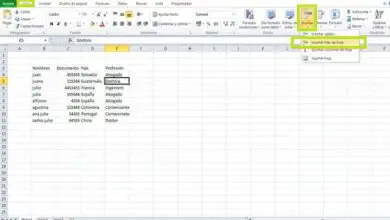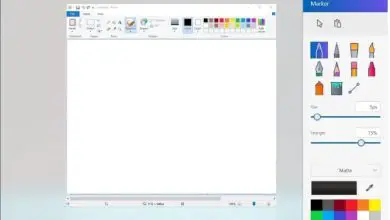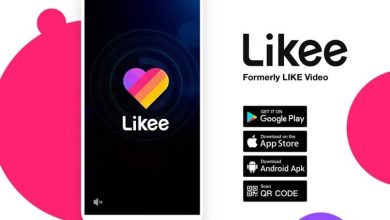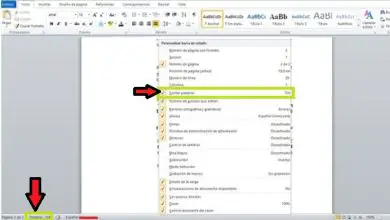Come creare una cornice ombreggiata per una foto utilizzando Corel Photo Paint
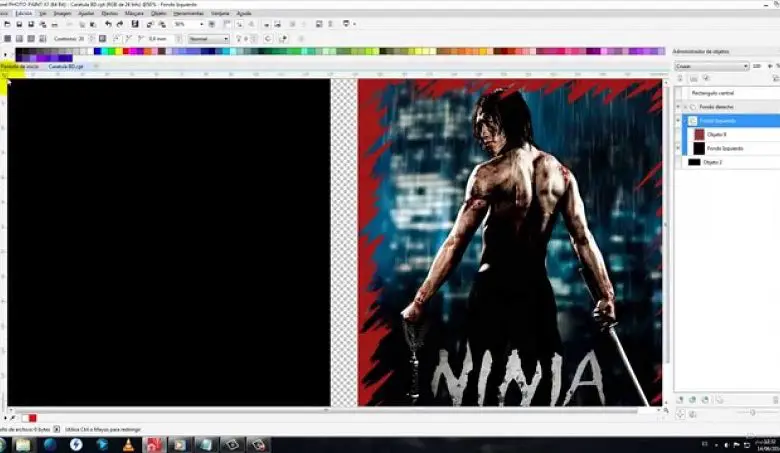
L’idea di imparare a inquadrare una fotografia utilizzando programmi web ti entusiasma? Quindi impara oggi in modo facile e veloce come creare una cornice ombra su una foto utilizzando Corel Photo Paint.
Come si può creare una cornice d’ombra per una foto utilizzando Corel Photo Paint?
Applica le migliori cornici che decorano le tue foto e ne esaltano la bellezza; Saranno il complemento perfetto per ricordare un momento speciale della tua vita, o quella della tua famiglia. Non preoccuparti per la procedura, perché saranno pochissimi passaggi, ti forniremo tutti gli strumenti possibili per realizzare una cornice con ombra ad una fotografia.
Come creare la cornice?
Se vuoi creare un framework, dobbiamo presumere che tu abbia già un livello base. In cui sai come modificare la risoluzione, la dimensione del foglio, ruotare o duplicare un’immagine in Photo Paint ; o come utilizzare le opzioni per allineare e distribuire gli oggetti in Photo Paint.
Dovrai anche sapere come lavorare con i livelli in un documento di Corel Photo Paint. Oltre a sapere qualcosa su come creare percorsi e come modificarli in Corel Photo Paint? . Poiché i livelli e i percorsi sono la base per la creazione dei fotogrammi.
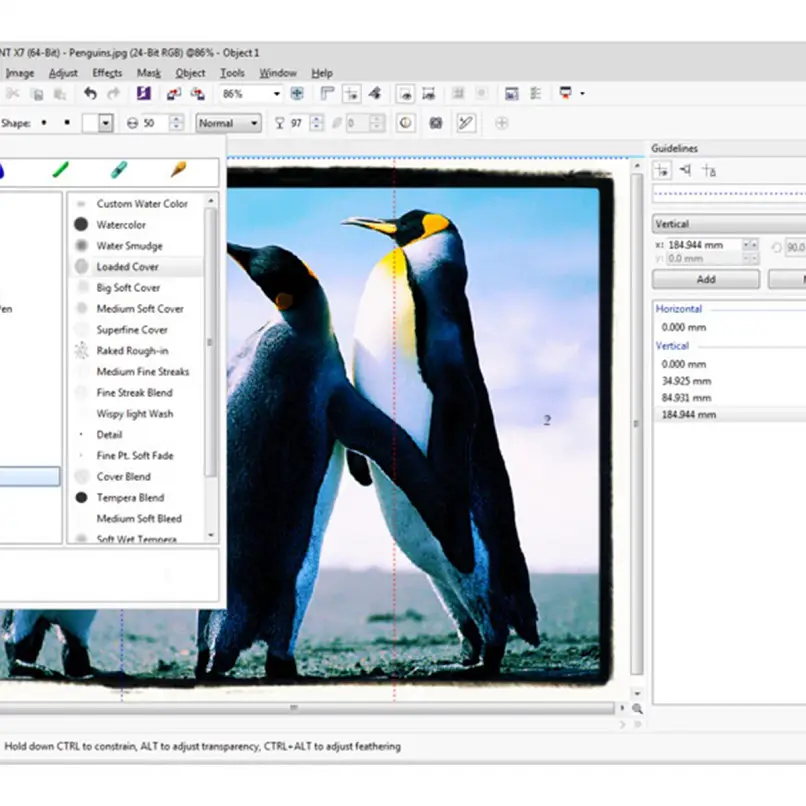
- Importa fotografia. Crea un livello in gestione oggetti in modo da avere uno sfondo a cui applicare un colore. Se lo desideri, puoi utilizzare lo strumento di ritaglio, la selezione e altre impostazioni prima di applicare il tracciato.
- Selezionare lo strumento tracciato dalla barra delle proprietà, fare clic sull’opzione bézier, quindi fare clic con il cursore del mouse su ciascun vertice della fotografia, nel frattempo tenere premuto Maiusc, per generare un tracciato di forma rettangolare. Ora crea un nuovo livello. Quindi fai clic sullo strumento pennello, quindi vai su Personalizza oggetto, scegli un tipo di pennello e una punta adatti.
- Scegli un colore per il riempimento del tracciato. Ora posizionati su un punto del percorso e fai clic con il pulsante destro del mouse, premi sull’opzione pennellata sul percorso e così otterrai una cornice.
Come decorare la cornice?
- Con il percorso applicato alla tua foto, crea un nuovo livello. Fare clic sullo strumento pennello. Clicca quindi su personalizza oggetto, seleziona un tipo e la punta del pennello per realizzare la decorazione in un’area del percorso o della foto.
- Vai alla finestra mobile e tocca l’icona +. Nel menu a discesa, fai clic sull’opzione Impostazioni pennello. Effettuare le impostazioni desiderate: trasparenza, rotazione, appiattimento, attributi del tratto, attributi del tratto pennello, tratti pennello, variazione colore e impostazioni penna.
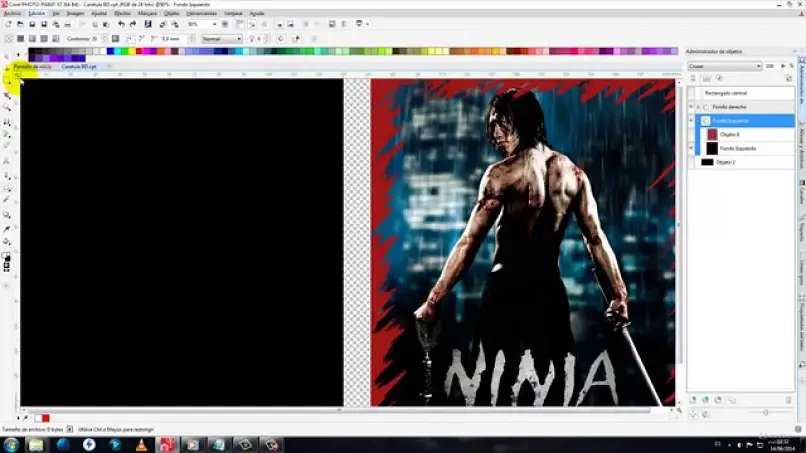
- Fare clic sull’area in cui si desidera applicare la decorazione. Se vuoi creare una nuova decorazione torna al gestore oggetti e crea un altro livello. Applica tutte le impostazioni.
- Per cambiare il colore, vai al gestore oggetti e lì seleziona i diversi livelli a cui applicherai il colore. Quindi fai clic sull’opzione combina oggetti selezionati in basso, seleziona il livello.
- Fare clic sull’opzione pennello e nel relativo sottomenu scegliere Sostituisci colore. Seleziona il colore e procedi a dipingere l’area del set a cui cambierai il colore.
Come creare l’ombra di una cornice?
- Sul livello dell’oggetto a cui hai applicato la selezione, seleziona lo strumento ombra. Ora vai nella barra in alto e fai clic sulla cornice ombreggiata, scegli un tipo di ombra, all’interno delle opzioni troverai le ombre preimpostate.
- Aggiungilo all’oggetto facendo clic, ora puoi modificare l’angolo e la direzione dell’ombra, basta premere il tasto sinistro del mouse e trascinare nel punto desiderato. Puoi anche applicare regolazioni del colore, dissolvenza, trasparenza o offset, modalità di fusione o aggiungere testo a questa ombra.
- Per salvare l’ombra, vai al pulsante della cornice dell’ombra, quindi al pulsante + accanto alle ombre preimpostate. Una finestra di dialogo ti chiederà un nome prima di salvarlo e fai clic su accetta.
Ti consigliamo di pianificare i disegni delle tue cornici, in base al tipo di fotografia; questo eviterà incidenti durante la selezione e la configurazione. Poiché, come puoi vedere, esiste una varietà di opzioni e configurazioni.
Creare una cornice con l’ombra per una foto utilizzando Corel Photo Paint, d’ora in poi diventerà uno dei tuoi più grandi hobby; iniziare a creare uno stile di cornice che evochi il ricordo più bello. Se ti è piaciuto questo post, condividilo con i tuoi contatti e lasciaci il tuo commento.